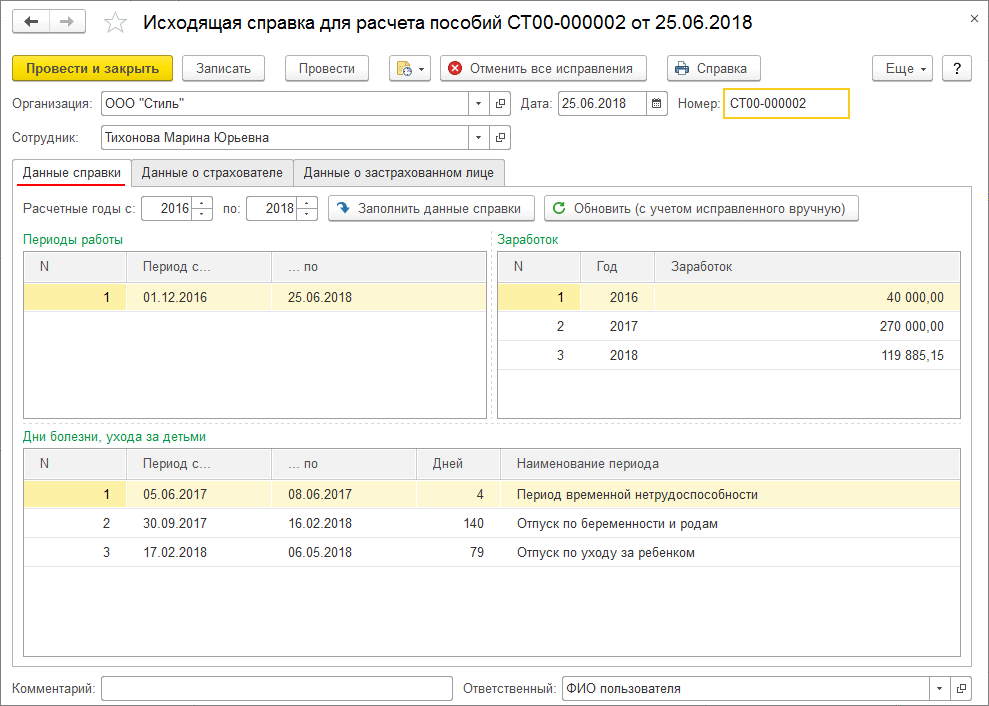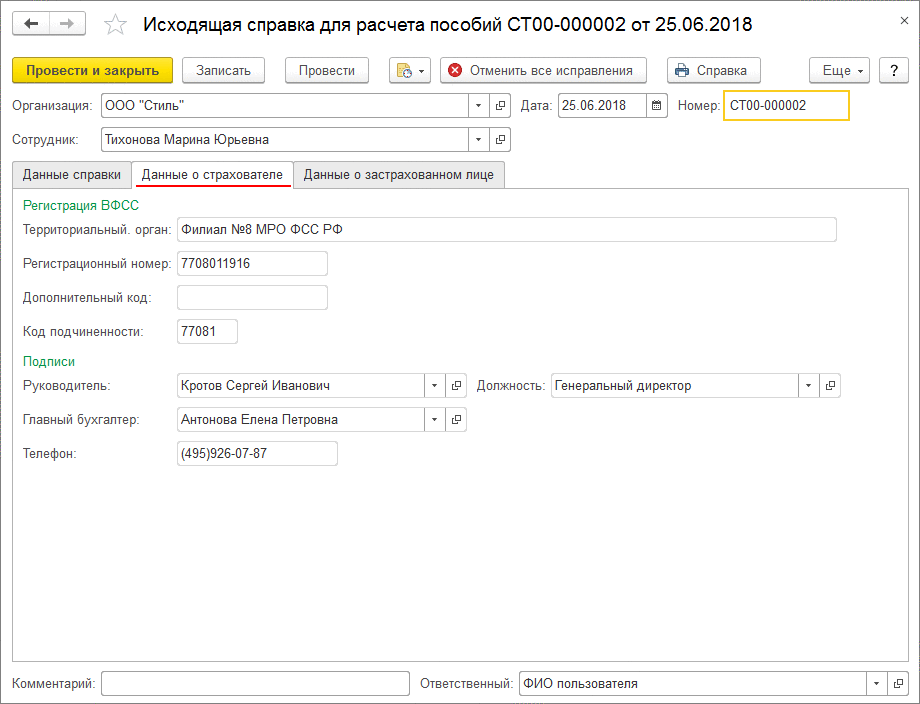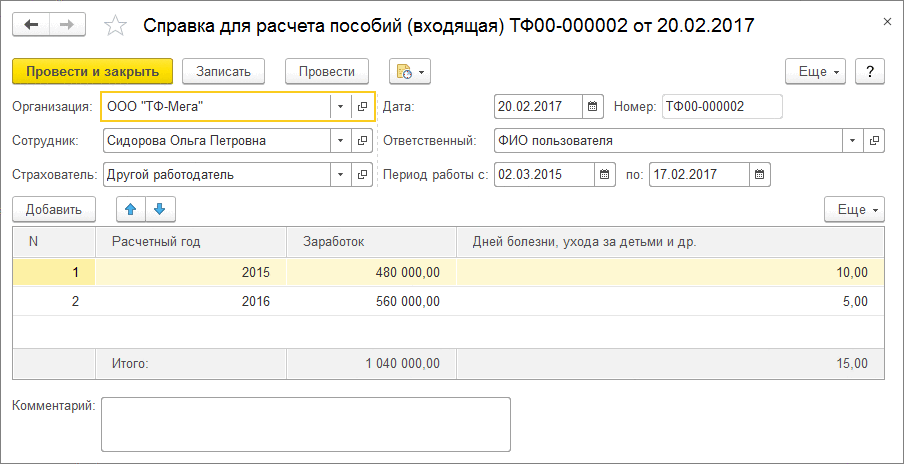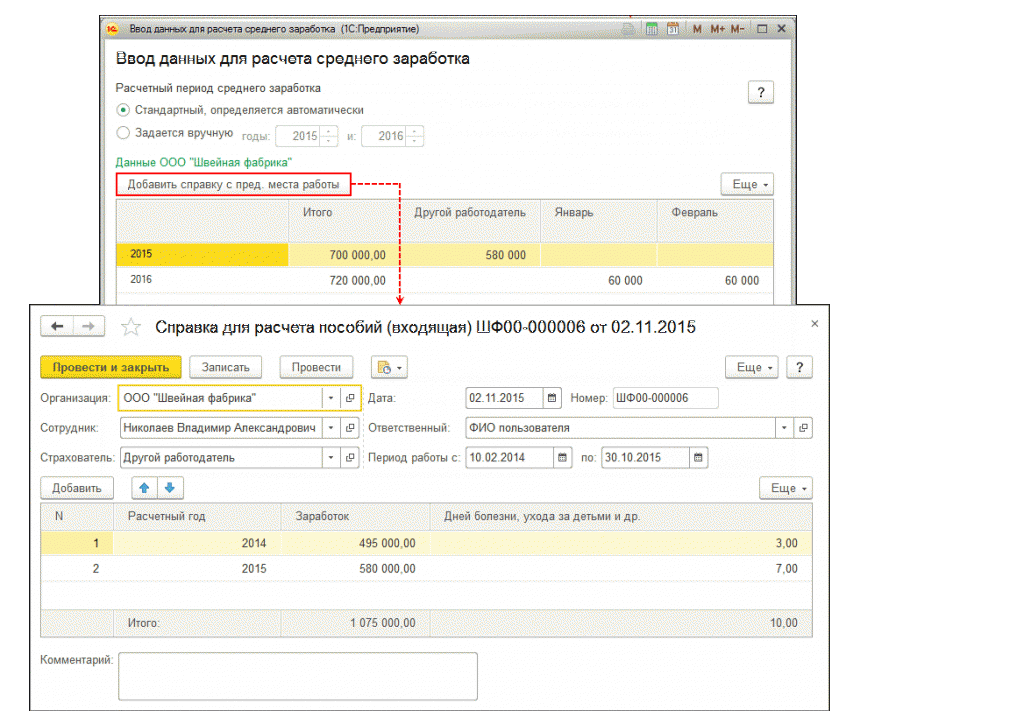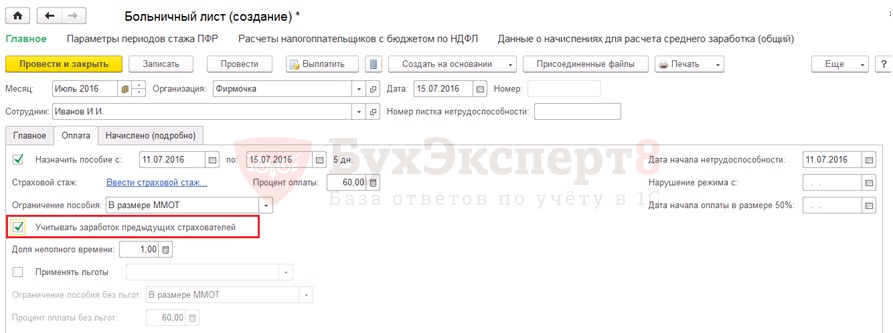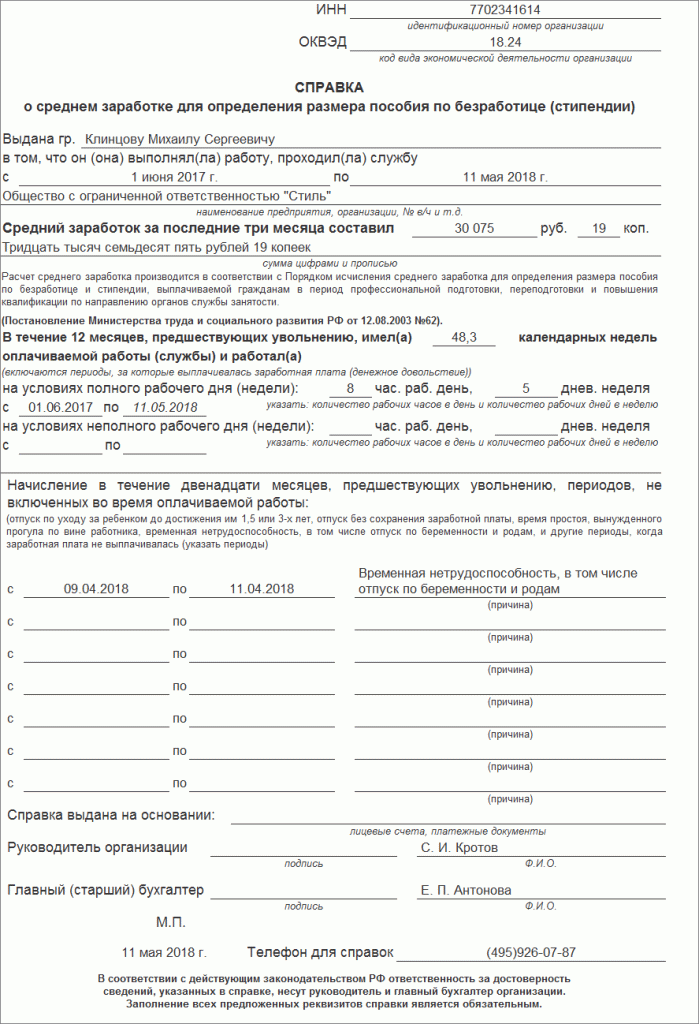как в зуп внести справку для расчета пособий
Справка о заработке для пособий: составление и регистрация в 1С
Справка о заработке для назначения и выплаты пособий
Для назначения и выплаты ежемесячного пособия по уходу за ребенком застрахованное лицо представляет также при необходимости справку (справки) о сумме заработка, из которого должно быть исчислено пособие (ч. 6 ст. 13 Закона № 255-ФЗ).
Форма справки и порядок ее выдачи утверждены приказом Минтруда России от 30.04.2013 № 182н (с учетом изменений, утв. приказом Минтруда России от 15.11.2016 № 648н, от 09.01.2017 № 1н).
При невозможности вручить Справку непосредственно в день прекращения работы (службы, иной деятельности) страхователь направляет застрахованному лицу по адресу его места жительства, известному страхователю, уведомление о необходимости явиться за Справкой либо о даче согласия на отправление ее по почте.
В случае согласия застрахованного лица на отправление Справки по почте указанное лицо уведомляет об этом страхователя в письменном виде.
После прекращения работы (службы, иной деятельности) Справка выдается по письменному заявлению застрахованного лица (его законного представителя либо доверенного лица) не позднее 3 рабочих дней со дня получения (регистрации) страхователем заявления.
Заявление может подаваться застрахованным лицом лично либо через его законного представителя (доверенного лица) или направляться по почте. При обращении с заявлением доверенного лица представляются документы, удостоверяющие его личность и полномочия.
В Справку включаются суммы полученных выплат за 2 года, предшествующих году увольнения, и за текущий год до дня увольнения у этого работодателя, на которые начислялись взносы на ОСС. Также указываются периоды, выплаты за которые взносами не облагаются: временная нетрудоспособность, отпуск по беременности и родам, отпуск по уходу за ребенком и освобождение сотрудника с полным или частичным сохранением зарплаты, если на нее не начислялись взносы на ОСС.
Сотрудник может попросить справку о сумме заработка за более ранние годы (если он был в декрете и в отпуске по уходу за ребенком).
1С:ИТС
Подробное о порядке представления справки о сумме заработка с места (мест) работы (службы, иной деятельности) у другого страхователя (страхователей) для назначения и выплаты пособий, в том числе о том, можно ли вместо подлинника, представить копию, см. в «Справочнике кадровика» р аздела «Кадры и оплата труда».
Составление справки о заработке в «1С:ЗУП 8» (ред. 3)
Рассмотрим порядок составление справки (исходящая) в программе «1С:Зарплата и управление персоналом 8» редакции 3.
Поле Организация заполняется по умолчанию. Если в информационной базе зарегистрировано более одной организации, то необходимо выбрать ту организацию, от имени которой формируется Справка (рис. 1).
В поле Дата указывается дата составления Справки. В поле Сотрудник выбирается сотрудник, по которому необходимо сформировать справку о сумме заработка для расчета пособий. После выбора сотрудника документ заполняется автоматически согласно зарегистрированным в программе данным за выбранные расчетные годы.
Заполняется закладка Данные справки (см. рис. 1). В полях Расчетные годы с. по. выбираются годы, за которые необходимо предоставить сведения (по умолчанию выбираются текущий год и два предыдущих).
В табличной части раздела Периоды работы автоматически указываются конкретные даты работы сотрудника в данной организации. Периоды работы у страхователя могут описываться несколькими строками табличной части (в случае если сотрудник уже принимался на работу к данному работодателю и уже увольнялся). Периоды работы не ограничиваются расчетными годами.
Табличная часть раздела Заработок заполняется в разрезе календарных лет, где отображаются суммы выплат и иных вознаграждений, произведенных страхователем в пользу застрахованного лица, на которые были начислены страховые взносы на ОСС. Все эти данные в печатной форме Справки приводятся в Разделе 3 «Сумма заработной платы, иных выплат и вознаграждений, на которые были начислены страховые взносы на обязательное социальное страхование на случай временной нетрудоспособности и в связи с материнством или сумма заработной платы, иных выплат и вознаграждений, которые включались в базу для начисления страховых взносов в Фонд социального страхования Российской Федерации в соответствии с Федеральным законом от 24 июля 2009 г. № 212-ФЗ „О страховых взносах в Пенсионный фонд Российской Федерации, Фонд социального страхования Российской Федерации, Федеральный фонд обязательного медицинского страхования» (за период по 31 декабря 2016 года включительно) и (или) в соответствии с законодательством Российской Федерации о налогах и сборах (начиная с 1 января 2017 года)».
В табличной части раздела Дни болезни, ухода за детьми указываются сведения об исключаемых периодах. Периоды также заполняются автоматически по данным о начислениях сотрудника. В печатной форме справки эти данные приводятся в Разделе 4 «Количество календарных дней, приходящихся на периоды временной нетрудоспособности, отпуска по беременности и родам, отпуска по уходу за ребенком, период освобождения работника от работы с полным или частичным сохранением заработной платы в соответствии с законодательством Российской Федерации, если на сохраняемую заработную плату за этот период страховые взносы в Фонд социального страхования Российской федерации в соответствии с Федеральным законом от 24 июля 2009 г. № 212-ФЗ „О страховых взносах в Пенсионный фонд Российской Федерации, Фонд социального страхования Российской Федерации, Федеральный фонд обязательного медицинского страхования» (за период по 31 декабря 2016 года включительно) и (или) в соответствии с законодательством Российской Федерации о налогах и сборах (начиная с 1 января 2017 года) не начислялись».
Если в учетных данных были произведены какие-либо изменения, то Справку можно перезаполнить по кнопке Заполнить данные справки или, если при этом были ручные правки в Справке, нужно нажать на кнопку Обновить (с учетом исправленного вручную).
Обратите внимание, если Справка выдается сотруднику в месяце увольнения, то необходимо рассчитать ему за этот месяц зарплату и начислить страховые взносы с этой суммы.
Регистрация справки о заработке в «1С:ЗУП 8» (ред. 3)
По умолчанию в поле Организация указывается организация, установленная в настройках пользователя. Если в информационной базе зарегистрировано более одной организации, необходимо выбрать ту организацию, в которой оформлен сотрудник. В поле Дата указывается дата регистрации документа в информационной базе (по умолчанию в указывается текущая дата, установленная на компьютере).
В поле Период работы с. по. в информационных целях указывается период работы у предыдущего страхователя.
В табличной части по кнопке Добавить вводятся сведения из справки о сумме заработка для расчета пособий. В колонках:
Далее следует нажать на кнопку Провести и закрыть.
Сведения о заработке сотрудника для расчета среднего заработка, который используется в целях исчисления пособий по временной нетрудоспособности и по беременности и родам, также можно внести непосредственно в документе Больничный лист (с помощью которого производится расчет этих пособий).
Для этого на закладке Главное следует нажать на кнопку Изменить данные для расчета среднего заработка. В открывшейся форме Ввод данных для расчета среднего заработка по кнопке Добавить справку с пред. места работы необходимо заполнить справку о сумме заработка для расчета пособия с указанием суммы заработка за предыдущие годы, полученной от других работодателей (рис. 4).
Сведения о заработке сотрудника для расчета среднего заработка, который используется для исчисления ежемесячного пособия по уходу за ребенком, можно также внести непосредственно в документе Отпуск по уходу за ребенком (с помощью которого производится назначение этого пособия).
Для этого на закладке Пособия следует нажать на кнопку Открыть средний заработок и в открывшейся форме Ввод данных для расчета среднего заработка по кнопке Добавить справку с пред. места работы заполнить справку для расчета пособия с указанием сумм заработка за предыдущие годы, полученных от других работодателей.
Как внести сведения с предыдущего места работы в ЗУП 3?
Как в ЗУП 3 внести сведения о заработке с предыдущего места работы для расчета больничных?
Главное после ввода этой информации в документе Больничный установить галочку Учитывать заработок предыдущих страхователей (вкладка Оплата ), иначе он не будет учитываться при расчете:
Получите еще секретный бонус и полный доступ к справочной системе БухЭксперт8 на 14 дней бесплатно
Похожие публикации
Карточка публикации

(1 оценок, среднее: 5,00 из 5)
Добавить комментарий Отменить ответ
Для отправки комментария вам необходимо авторизоваться.
Вы можете задать еще вопросов
Доступ к форме «Задать вопрос» возможен только при оформлении полной подписки на БухЭксперт8
Нажимая кнопку «Задать вопрос», я соглашаюсь с
регламентом БухЭксперт8.ру >>
Спасибо за семинар! Очень хорощая подача материала, оформление и замечательный Лектор!
Порядок регистрации справки о пособии в 1С ЗУП
Подписаться на информационную рассылку от СофтСервисГолд
Порядок регистрации справки о пособии в 1С ЗУП
Чтобы зарегистрировать в информационной системе 1С Зарплата справку о величине доходов, которая применяется для определения размера различных социальных выплат и пособий, рекомендуется использовать документ под названием «Справка для расчета пособий».
При его заполнении следует обратить внимание на следующие моменты:
При необходимости информацию о доходах с прошлого места работы можно внести непосредственно в больничный лист, который также оформляется в 1С Зарплата. Данный документ предназначен для определения размера пособия на период болезни, и для этого необходимы сведения о доходах, начисленных сотруднику предыдущим работодателем. Чтобы внести требуемые сведения, следует в документе запустить процедуру изменения данных для расчета среднего уровня доходов, нажав одноименную кнопку. Далее нужно добавить справку от предыдущего работодателя и заполнить ее на основании предоставленного работником документа.
Внести в документ, начисляющий пособие во время отпуска по уходу за ребенком, данные о доходах с прошлого места работы также имеется возможность в информационной системе 1С Зарплата. Чтобы выполнить эту операцию, необходимо войти в документ по определению среднего уровня доходов сотрудника, который находится в разделе меню, посвященном пособиям, и в открывшуюся форму для ввода информации внести данные из справки, предоставленной сотрудником.
Необходимо проконтролировать, что в настройках информационной системы 1С ЗУП установлен параметр, позволяющий учитывать начисления заработной платы от предыдущих работодателей. Он, как правило, стоит по умолчанию, но в процессе работы может быть изменен. Поэтому, чтобы убедиться, что все пособия будут начисляться корректно, рекомендуется его еще раз проверить.
Таким образом, в 1С Зарплата можно автоматически рассчитывать все необходимые пособия в соответствии с требованиями законодательства. Это позволяет увеличить производительность и снизить количество ошибок.
Справка о среднем заработке для пособия по безработице: как составить в 1С
Справка о среднем заработке для представления в службу занятости не входит в перечень обязательных документов, которые оформляются при увольнении. Работодатель должен выдать ее в трехдневный срок с момента получения письменного заявления работника. В справку о среднем заработке за последние три месяца по последнему месту работы включается информация, необходимая для определения размера пособия по безработице. Эксперты 1С рассказывают, как рассчитать средний заработок сотрудника в этом случае и сформировать справку для службы занятости в программе «1С:Зарплата и управление персоналом 8» редакции 3.
Справка о среднем заработке для определения размера пособия по безработице (стипендии) выдается увольняемому или бывшему работнику для получения им пособия по безработице в службе занятости населения по месту жительства. Согласно пункту 2 статьи 3 Закона РФ от 19.04.1991 № 1032-1 «О занятости населения в Российской Федерации» справка о среднем заработке выдается за последние 3 месяца по последнему месту работы.
Действующим законодательством форма такой справки, порядок ее заполнения и представления не утверждены. Справка может быть составлена:
Службы занятости могут применять в работе справки, формы которых утверждены субъектом Российской Федерации (письмо Роструда от 08.11.2010 № 3281-6-2).
Если работодатель составил справку для службы занятости в произвольной форме, и в ней содержатся все сведения, которые нужны для определения размера и сроков выплаты пособия по безработице, нет оснований для отказа в принятии такой справки (см. письма Минтруда России от 15.08.2016 № 16-5/В-421, Роструда от 08.11.2010 № 3281-6-2).
Среди обязательных сведений, которые должны быть в Справке:
При расчете среднего заработка особое внимание необходимо уделить:
Заполненную справку о среднем заработке для службы занятости необходимо предоставить бывшему работнику в течение 3 дней со дня его обращения в письменной форме к работодателю (ст. 62 ТК РФ).
Формирование справки о среднем заработке в «1С:ЗУП 8» (ред. 3)
Порядок расчета среднего заработка сотрудника для определения размера пособия по безработице (стипендии) и формирования справки для службы занятости в программе «1С:Зарплата и управление персоналом 8» редакции 3 рассмотрим на следующем примере.
Пример
Сотрудник организации М.С. Клинцов уволен 11.05.2018. Он работал на условиях 40-часовой рабочей недели с двумя выходными (суббота и воскресенье). Расчетным периодом для определения размера пособия по безработице являются 3 календарных месяца, предшествующих месяцу увольнения сотрудника, т. е. с 01.02.2018 по 30.04.2018.
Справка о среднем заработке для определения размера пособия по безработице (стипендии) в программе «1С:Зарплата и управление персоналом 8» редакции 3 реализована по рекомендуемой форме, приведенной в письме Минтруда России от 15.08.2016 № 16-5/В-421.
Рис. 1. Формирование справки о среднем заработке для пособия по безработице
Рис. 2. Печатная форма справки о среднем заработке для пособия по безработице
Расчет среднего заработка для определения размера пособия по безработице в программе производится в соответствии с Порядком исчисления среднего заработка для определения размера пособия по безработице, утв. постановлением Минтруда России от 12.08.2003 № 62.
В силу пункта 2 Порядка № 62 при расчете среднего заработка учитываются все предусмотренные системой оплаты труда виды выплат, применяемые в соответствующей организации (независимо от источников этих выплат). Пунктом 4 Порядка № 62 установлены периоды, которые исключаются из расчетного.
Выплаченные за это время суммы также не учитываются при расчете среднего заработка.
Для определения среднего заработка работника необходимо использовать средний дневной заработок (п. 7 Порядка № 62):
Средний заработок = Средний дневной заработок х Среднемесячное число рабочих дней в расчетном периоде в зависимости от установленной в организации продолжительности рабочей недели,
где:
Средний дневной заработок = Сумма начисленной зарплаты за расчетный период / Количество отработанных дней в расчетном периоде.
Если сотруднику установлено неполное рабочее время (неполная рабочая неделя, неполный рабочий день), средний дневной заработок исчисляется следующим образом (п. 7 Порядка № 62):
Средний дневной заработок = Сумма начисленной зарплаты за расчетный период / Количество рабочих дней по календарю 5-дневной (6-дневной) рабочей недели, приходящихся на время, отработанное в расчетном периоде.
При определении среднего заработка работника, которому установлен суммированный учет рабочего времени, используется средний часовой заработок, определяемый следующим образом (п. 8 Порядка № 62):
Средний часовой заработок = Сумма начисленной зарплаты за расчетный период / Количество отработанных часов в расчетном периоде.
Тогда средний заработок рассчитывается следующим образом:
Средний заработок = Средний часовой заработок х Среднемесячное количество рабочих часов в расчетном периоде в зависимости от установленной продолжительности рабочей недели.
При расчете среднего заработка необходимо учитывать:
Если сотрудник проработал в организации неполный рабочий период, за который начисляются премии и вознаграждения, и они были начислены пропорционально отработанному им времени, они учитываются при определении среднего заработка исходя из фактически начисленных сумм по правилам, установленным пунктом 9 Порядка № 62.
По условию нашего Примера сотруднику за расчетный период начислен доход, учитываемый при исчислении среднего заработка, в размере 85 714,29 руб. (30 000 руб. + 30 000 руб. + 25 714,29 руб.).
Апрель 2018 года сотрудник отработал не полностью (с 09.04.2018 по 11.04.2018 он находился на больничном).
1. Среднедневной заработок:
85 714,29 руб. / 57 рабочих дней = 1 503,76 руб.
2. Среднемесячное число рабочих дней в расчетном периоде:
60 рабочих дней / 3 месяца = 20 рабочих дней.
3. Средний заработок (см. рис. 2):
1 503,76 руб. х 20 рабочих дней = 30 075,19 руб.
При необходимости в печатную форму справки можно внести изменения. Для этого с помощью кнопки Редактирование следует включить режим редактирования. Повторным нажатием кнопки режим редактирования отключается.
1С:ИТС
Подробнее о формировании справки о среднем заработке для определения размера пособия по безработице (стипендии) в других программах 1С см. в справочнике «Кадровый учет и расчеты с персоналом в программах 1С» раздела «Кадры и оплата труда».
Как в зуп внести справку для расчета пособий
Так как переход на 3 редакцию программы 1С:Зарплата и управление персоналом в 2018 году уже неизбежен, то для того чтобы он прошел безболезненно и вы побыстрее адаптировались к новому интерфейсу, мы продолжим рассказывать о том где найти и как заполнить различные документы и отчеты в 1С:ЗУП, ред. 3.1. И сегодня речь пойдет справках для расчета пособий и 2-НДФЛ для сотрудников.
Обе справки можно найти на закладке Отчетность, справки в разделе Справки сотрудникам:
Сначала перейдем в список справок 2-НДФЛ для сотрудников. И создадим новую справку. Выберем год, организацию, сотрудника. Установим режим Сводно. В принципе, сам документ выглядит точно также как и в предыдущей редакции программы. Из плюсов могу отметить, что если все начисленные сотруднику суммы выплачены, то суммы удержанного и перечисленного НДФЛ заполняются автоматически. Если помните, то в редакции 2.5 для автоматического заполнения графы Перечислено нужно было формировать специальный документ. Вот в новой редакции программы этот момент упростили.
Табличная часть автоматически заполняется по всем ставкам НДФЛ. На закладке Личные данные можно посмотреть и при необходимости отредактировать данные сотрудника:
Теперь создадим справку для расчета пособий. При выборе сотрудника и расчетного периода, за который мы хотим сформировать справку автоматически заполняются данные о заработке сотрудника, данные о страхователе, и данные о застрахованном лице.
По кнопке печать доступны две печатные формы документа 2011 и 2013 года. Нам надо напечатать форму 2013 года.
Иногда меня спрашивают, почему суммы в справке 2-НДФЛ и в справке для расчета пособий не совпадают? Ну, на самом деле, очень даже совпадают. Просто в справку для расчета пособий не попадают суммы, не облагаемые страховыми взносами. В нашем примере это больничный, на сумму 3270,93 и сумма подарка к Новому Году. Это 5000 руб.
Давайте еще посмотрим, как сформировать эти справки в программе 1С:Бухгалтерия 8, редакция 3.
Справка 2-НДФЛ для сотрудников находится в разделе Зарплата и кадры в блоке НДФЛ:
Создаем новую справку, выбираем сотрудника, год и если зарплата выплачена полностью, то удержанный и перечисленный НДФЛ программа заполнить автоматически:
Аналогично, личные данные сотрудника можно проверить и откорректировать на закладке Личные данные. Также можно воспользоваться внутренней проверкой программы по кнопочке Проверить. В случае обнаружения ошибок программа выдаст информационное сообщение с указанием места ошибки:
Справка для расчета пособий также находится в разделе Зарплата и кадры, но в блоке Страховые взносы:
Создаем новую справку, выбираем организацию, сотрудника и расчетный период. Сумму заработка программа заполнит автоматически, а вот периоды болезни и ухода за детьми здесь придется заполнять вручную. Для этого правой кнопкой мыши кликнем по нижней части документа и воспользуемся кнопкой Добавить:
И даже наименование периода надо вводить вручную:
Вот и все, что я хотела вам рассказать в своей небольшой статье. Присоединяйтесь к нам в соц.сетях, пишите нам. Задавайте свои вопросы. Вы помогаете нам выбирать новые темы для обсуждения
Буданова Виктория